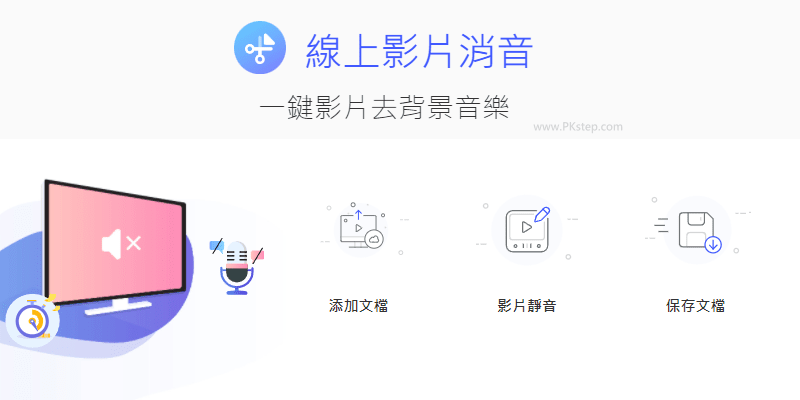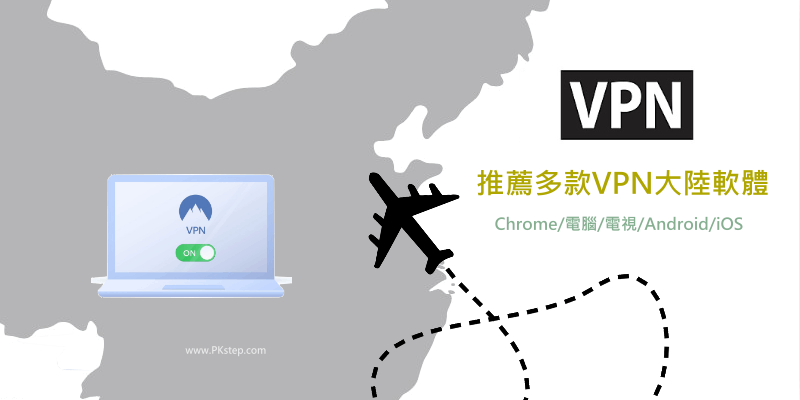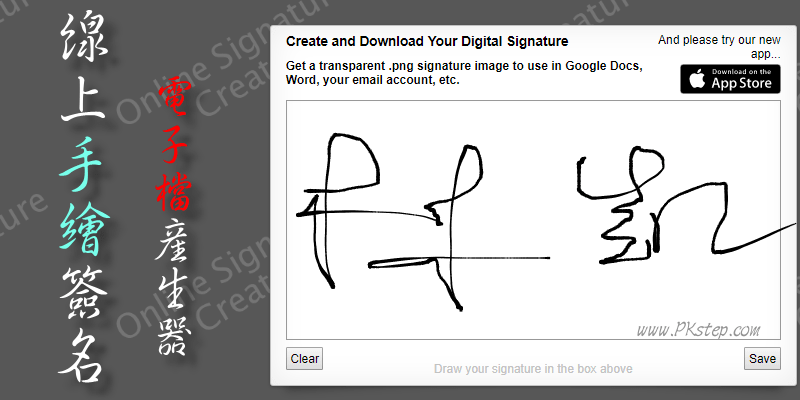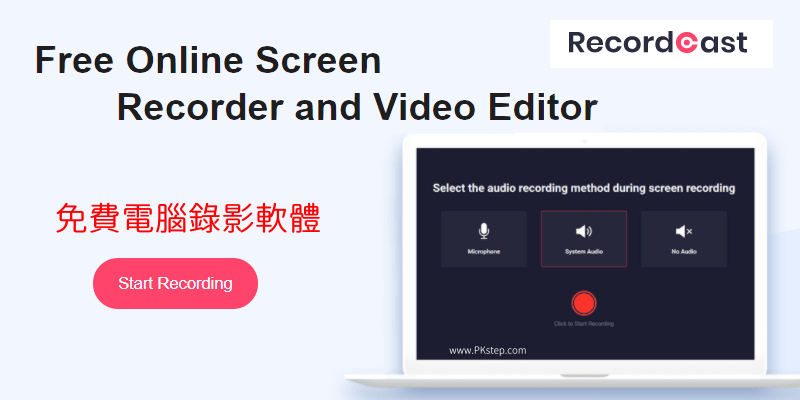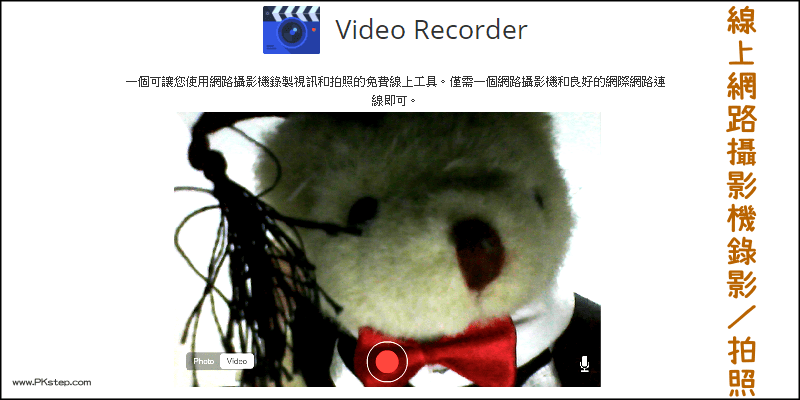
之前有介紹過免安裝的Screencastify電腦螢幕、視訊鏡頭錄影軟體,但若你只是需要簡單的利用電腦內建的視訊或者外接鏡頭錄影與拍照的話,推薦使用免費線上Online Video Recoder網路攝影機錄製視訊和拍照工具,只要打開瀏覽器免安裝任何軟體,就能開始拍攝,錄好的影像也能輕鬆的下載到電腦中儲存。另外程式也申明不會向任何第三者泄露或傳送任何資料,確保隱私安全,你可以安心使用!
線上錄影/拍照 免費線上軟體
(也可試試另一款Free2X Webcam Recorder網路攝影機錄影+拍照軟體)
線上 視訊錄影與拍照 教學
步驟一
進入線上網路攝影機錄影網頁,允許程式存取網路攝影機與麥克風的權限。
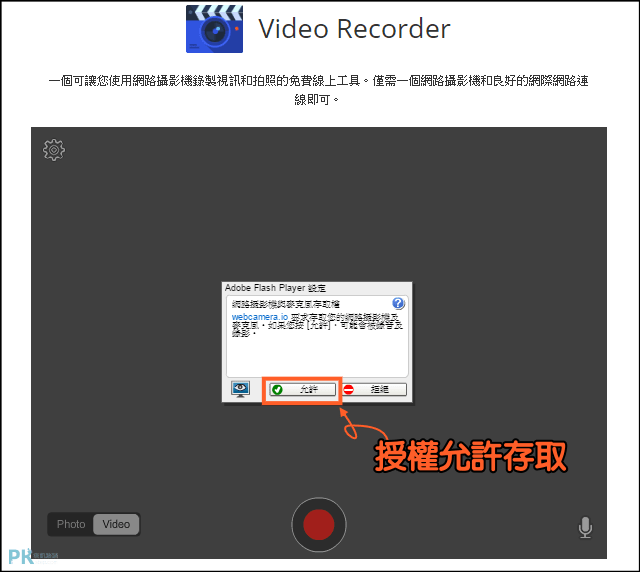
步驟二
在左上角的「設定」可以調整拍攝的畫質與要顯示的螢幕視窗大小,也可以調整麥克風的音量;左下角「切換錄影/拍照模式」;按下中間的紅心圓圈◉就開始錄影(拍照)囉。
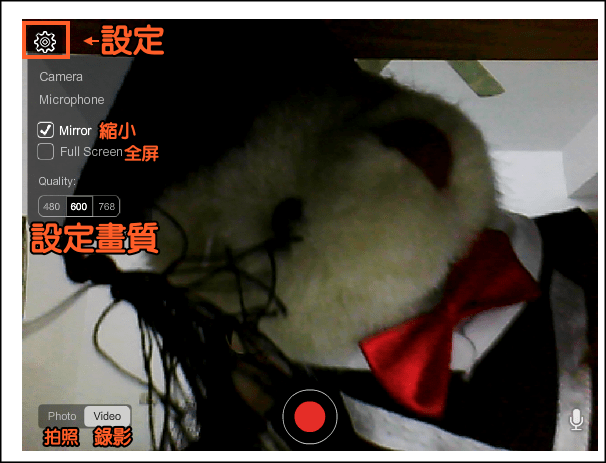
步驟三
完成後,Save下載視訊到電腦中,或者輸出到Google Drive、Dropbox雲端保存。簡單的三步驟就完成拍攝!P.S畫質的好壞還是取決於你的鏡頭設備喔!有需要在後製的話可參考影片編輯軟體。
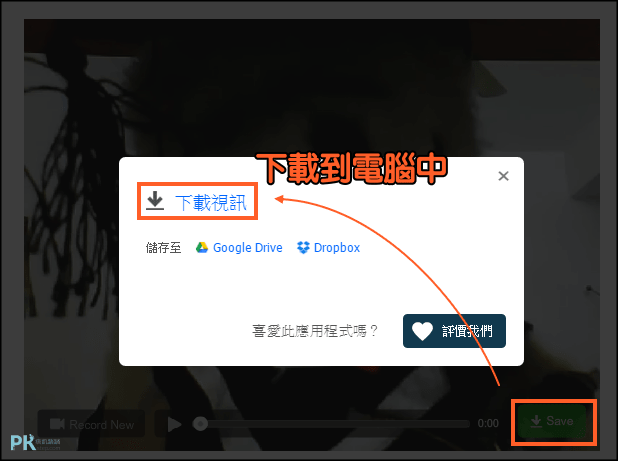
延伸閱讀-其他錄製軟體
♦網路攝影機當成照相機:線上免費的視訊拍照工具
♦Webcam Recorder:Free2X網路攝影機錄影+拍照軟體(Windows)
♦線上影片剪裁:影片線上剪輯網站
♦電腦畫面錄影:Apowersoft電腦螢幕錄影程式
♦影片、音樂轉檔工具:格式工廠轉檔神器
♦電腦畫面、視訊雙鏡頭錄製:Screencastify電腦螢幕、視訊鏡頭錄影
♦Webcam Recorder:Free2X網路攝影機錄影+拍照軟體(Windows)
♦線上影片剪裁:影片線上剪輯網站
♦電腦畫面錄影:Apowersoft電腦螢幕錄影程式
♦影片、音樂轉檔工具:格式工廠轉檔神器
♦電腦畫面、視訊雙鏡頭錄製:Screencastify電腦螢幕、視訊鏡頭錄影